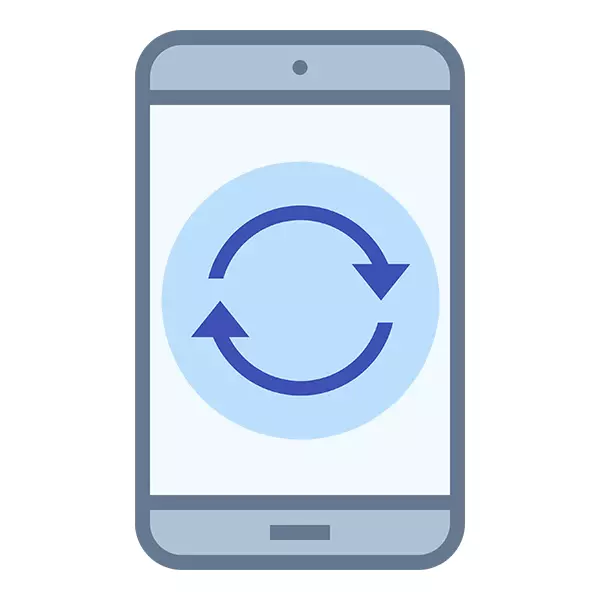
ફેક્ટરી સુવિધાઓ પર કસ્ટમ સેટિંગ્સને ફરીથી સેટ કરો ઉપકરણ પર સાચવેલા તમારા બધા ડેટાને ઉઠાવશે. કેટલાક કિસ્સાઓમાં, Android માં સેટિંગ્સને પાછા લાવવાની જરૂર છે જેથી તે ફરીથી સામાન્ય રીતે કમાણી કરે. સદભાગ્યે, તેમાં કંઇ જટિલ નથી.
પદ્ધતિ 1: પુનઃપ્રાપ્તિ
વર્ચ્યુઅલ રૂપે બધા Android ઉપકરણોના ઉત્પાદકો ખાસ પુનઃપ્રાપ્તિ મેનૂનો ઉપયોગ કરીને ફેક્ટરી સેટિંગ્સનો ઝડપી રીસેટ પ્રદાન કરે છે અને ચોક્કસ સિક્વન્સમાં વોલ્યુમ અને શામેલ કીઓનો ઉપયોગ કરે છે.
જો કે, તેમની વચ્ચે એવા અપવાદો છે જ્યાં હાઉસિંગ અથવા ગોઠવણની ડિઝાઇનને કારણે, સેટિંગ્સનું ફરીથી સેટિંગ સંપૂર્ણપણે અલગ દૃશ્યમાં થાય છે. પરંતુ આ સ્માર્ટફોન્સ ખૂબ જ મોટી અપવાદ છે. જો તમારી પાસે બરાબર આવા ઉપકરણ છે, તો પછી તેની સાથે જોડાયેલા દસ્તાવેજોને કાળજીપૂર્વક વાંચો અને / અથવા ઉત્પાદક દ્વારા પૂરી પાડવામાં આવેલ સપોર્ટ સેવાનો સંપર્ક કરો.
સ્માર્ટફોન પર રેકોર્ડ કરેલી બધી આવશ્યક માહિતીનો બેકઅપ બનાવવા માટે કામ શરૂ કરતા પહેલા તે ઇચ્છનીય છે.
પરંપરાગત ઉપકરણો માટેની સૂચનાઓ લગભગ નીચે પ્રમાણે દેખાય છે (ઉપકરણ મોડેલ પર આધાર રાખીને નાના તફાવતો હોઈ શકે છે):
- ગેજેટ બંધ કરો.
- તે જ સમયે, વોલ્યુમ બટનને ક્લેમ્પ કરો અને ઉપકરણને ચાલુ કરો. અહીં, ડિવાઇસ મોડેલના આધારે, સૌથી વધુ મુશ્કેલીઓ પોતે જ છે, કારણ કે તમારે વોલ્યુમ બટન અથવા ઘટાડો કરવાનો ઉપયોગ કરવાની જરૂર છે. સામાન્ય રીતે, તમે કયા બટનને દબાવવા માટે શોધી શકો છો, તમે ફોન માટે દસ્તાવેજીકરણમાં કરી શકો છો. જો આ બચી ગયું નથી, તો પછી બંને વિકલ્પોનો પ્રયાસ કરો.
- જ્યાં સુધી તમે ડિસાસેમ્બલ લીલા રોબોટના સ્વરૂપમાં લોગો જોશો નહીં ત્યાં સુધી બટનો રાખવો આવશ્યક છે.
- ઉપકરણ BIOS પર સમાન કંઈક સાથે મોડ લોડ કરશે, જે સ્ટેશનરી કમ્પ્યુટર્સ અને લેપટોપ્સમાં જાય છે. આ સ્થિતિમાં, સેન્સર હંમેશાં કામ કરતું નથી, તેથી તમારે વોલ્યુમ બટન બટનોનો ઉપયોગ કરીને વસ્તુઓ વચ્ચે સ્વિચ કરવાની જરૂર છે, અને પસંદગીની પુષ્ટિ દબાવીને બટનનો ઉપયોગ કરીને કરવામાં આવે છે. આ પગલા પર તમારે "ડેટા / ફેક્ટરી રીસેટ સાફ કરવું" આઇટમ પસંદ કરવાની જરૂર છે. તે સમજવા માટે પણ યોગ્ય છે કે મોડેલના આધારે, આ આઇટમનું નામ કેટલાક નાના ફેરફારોમાંથી પસાર થઈ શકે છે, પરંતુ તેનો અર્થ સાચવવામાં આવશે.
- તમે નવા મેનુમાં પડશે જ્યાં તમારે "હા - બધા વપરાશકર્તા ડેટાને કાઢી નાખો" પસંદ કરવાની જરૂર છે. જો તમે મારું મગજ બદલ્યું છે, તો મેનૂ આઇટમ "ના" અથવા "પાછા જાઓ" નો ઉપયોગ કરો.
- જો કે તમે હજી પણ રીસેટ ચાલુ રાખવાનું નક્કી કર્યું છે, તો કેટલાક સેકંડ માટે ઉપકરણ અટકી શકે છે અને તે પણ બહાર નીકળી શકે છે. તમારા પછી, તે પ્રારંભિક મેનૂમાં સ્થાનાંતરિત કરવામાં આવશે, જે ચોથા સ્થાને હતું.
- હવે અંતિમ એપ્લિકેશન માટે તમારે ફક્ત "રીબૂટ સિસ્ટમ હવે" પર ક્લિક કરવાની જરૂર છે.
- તે પછી, ઉપકરણ રીબૂટ કરશે અને શરૂ થશે કે તમે તેને પહેલી વાર ચાલુ કરો છો. બધા વપરાશકર્તા ડેટાને નવી રજૂઆત કરવી પડશે.
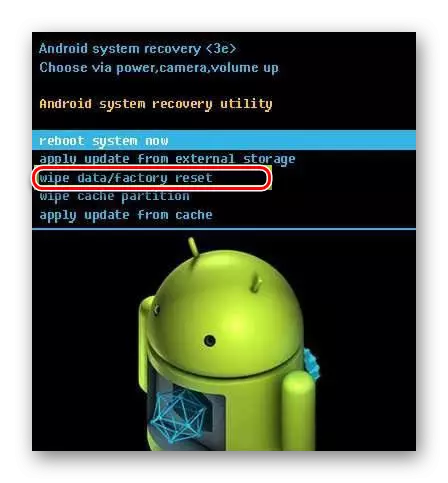
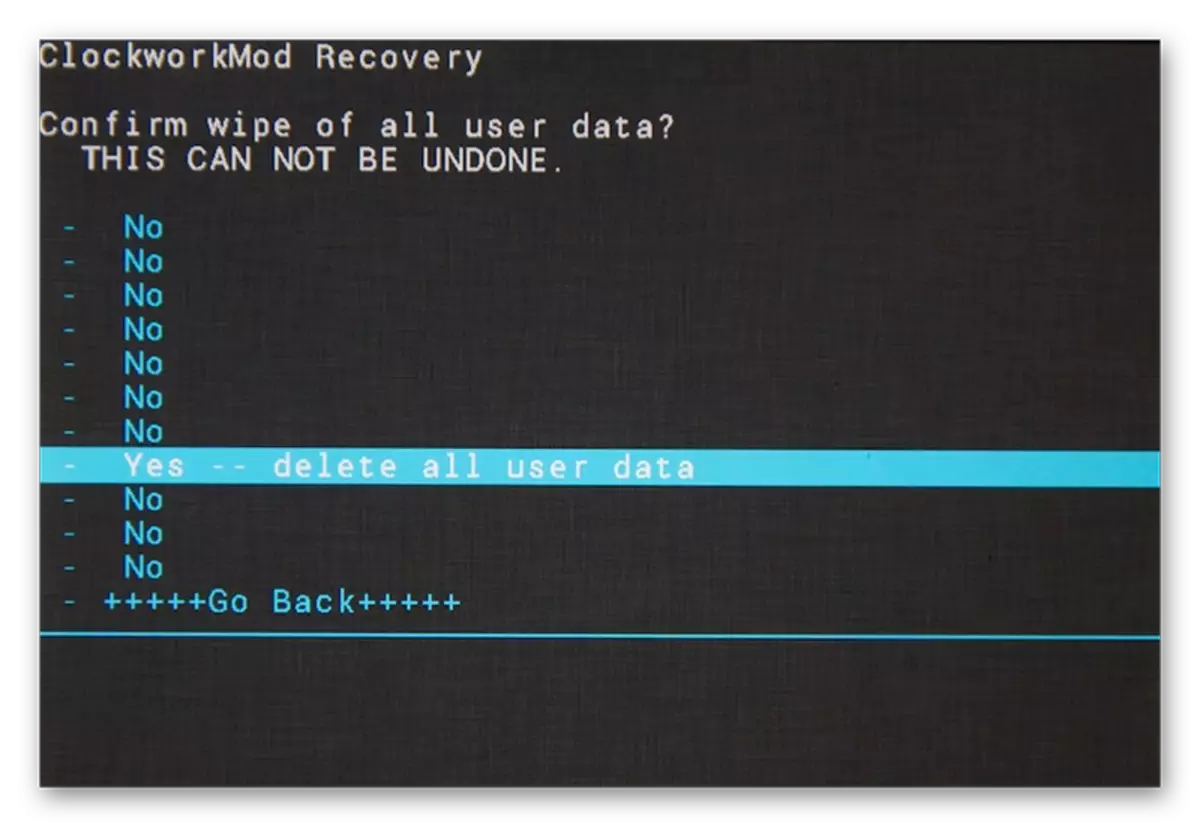
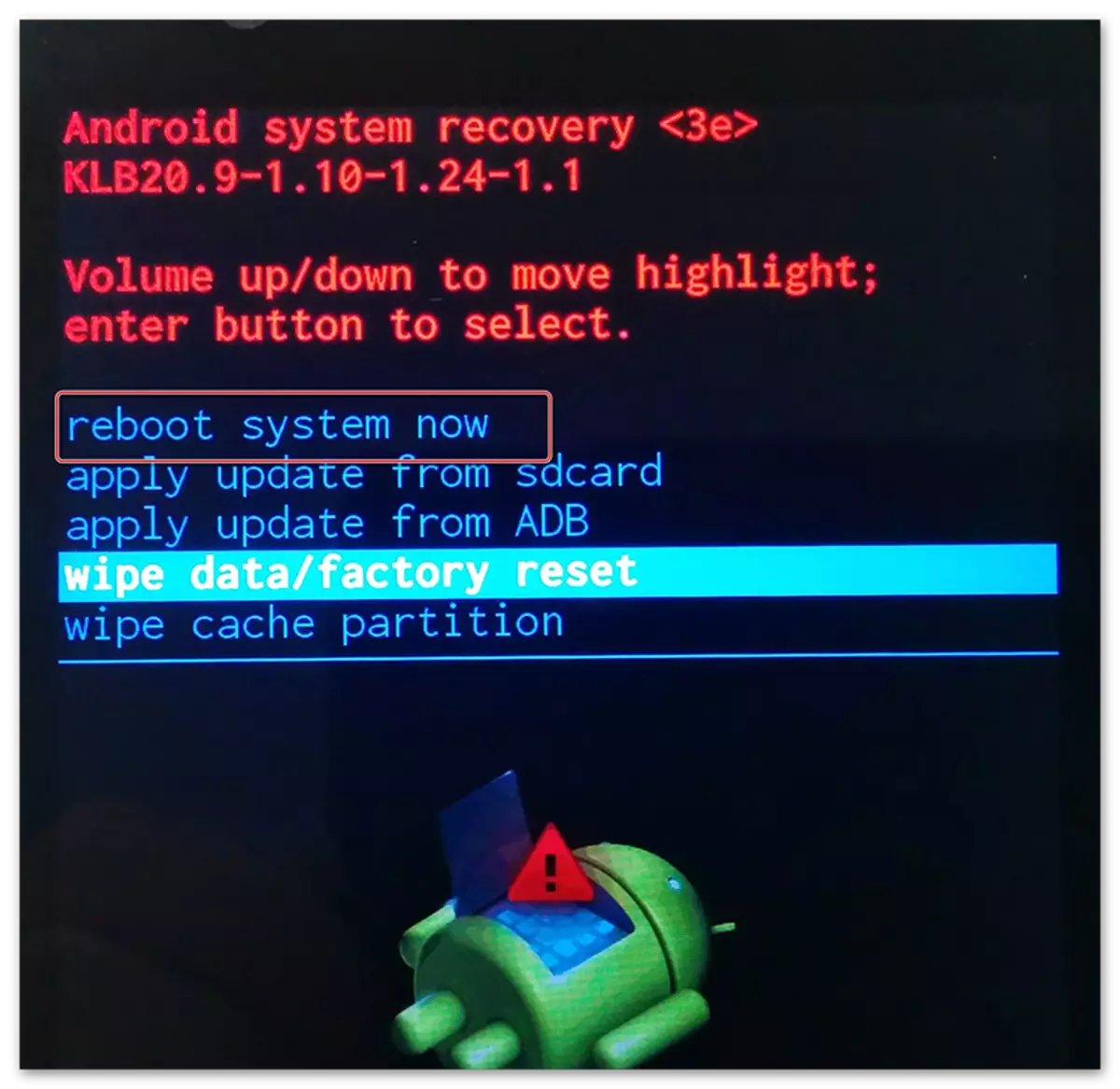
પદ્ધતિ 2: Android મેનૂ
જો ફોન સામાન્ય રીતે ચાલુ હોય તો તમે આ પદ્ધતિથી સૂચનોનો ઉપયોગ કરી શકો છો અને તમારી પાસે તેની સંપૂર્ણ ઍક્સેસ છે. જો કે, ઓપરેટિંગ સિસ્ટમના કેટલાક ફોન અને સંસ્કરણોમાં, પ્રમાણભૂત સેટિંગ્સ દ્વારા ફરીથી સેટ કરવું અશક્ય છે. સૂચના આ જેવી લાગે છે:
- ફોનની "સેટિંગ્સ" પર જાઓ.
- આઇટમ અથવા વિભાગ (Android સંસ્કરણ પર આધાર રાખે છે) શોધો, જેને "પુનઃસ્થાપિત કરો અને ફરીથી સેટ કરો" કહેવામાં આવશે. કેટલીકવાર આ આઇટમ "અદ્યતન" અથવા "અદ્યતન સેટિંગ્સ" વિભાગમાં હોઈ શકે છે.
- પૃષ્ઠના તળિયે "સેટિંગ્સ રીસેટ સેટિંગ્સ" પર ક્લિક કરો.
- રીસેટ બટનને ફરીથી દબાવીને તમારા ઇરાદાની પુષ્ટિ કરો.
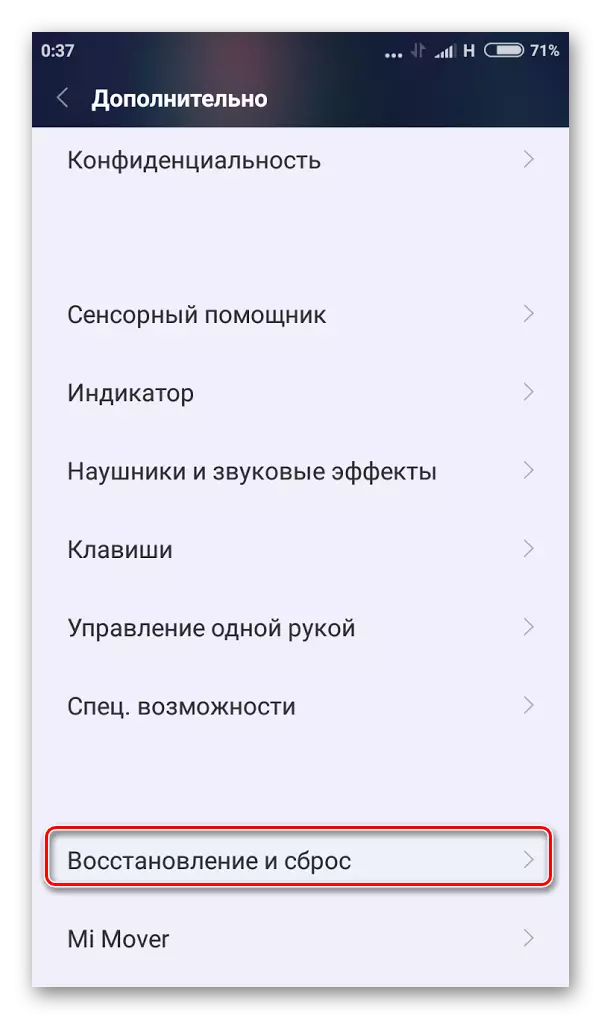
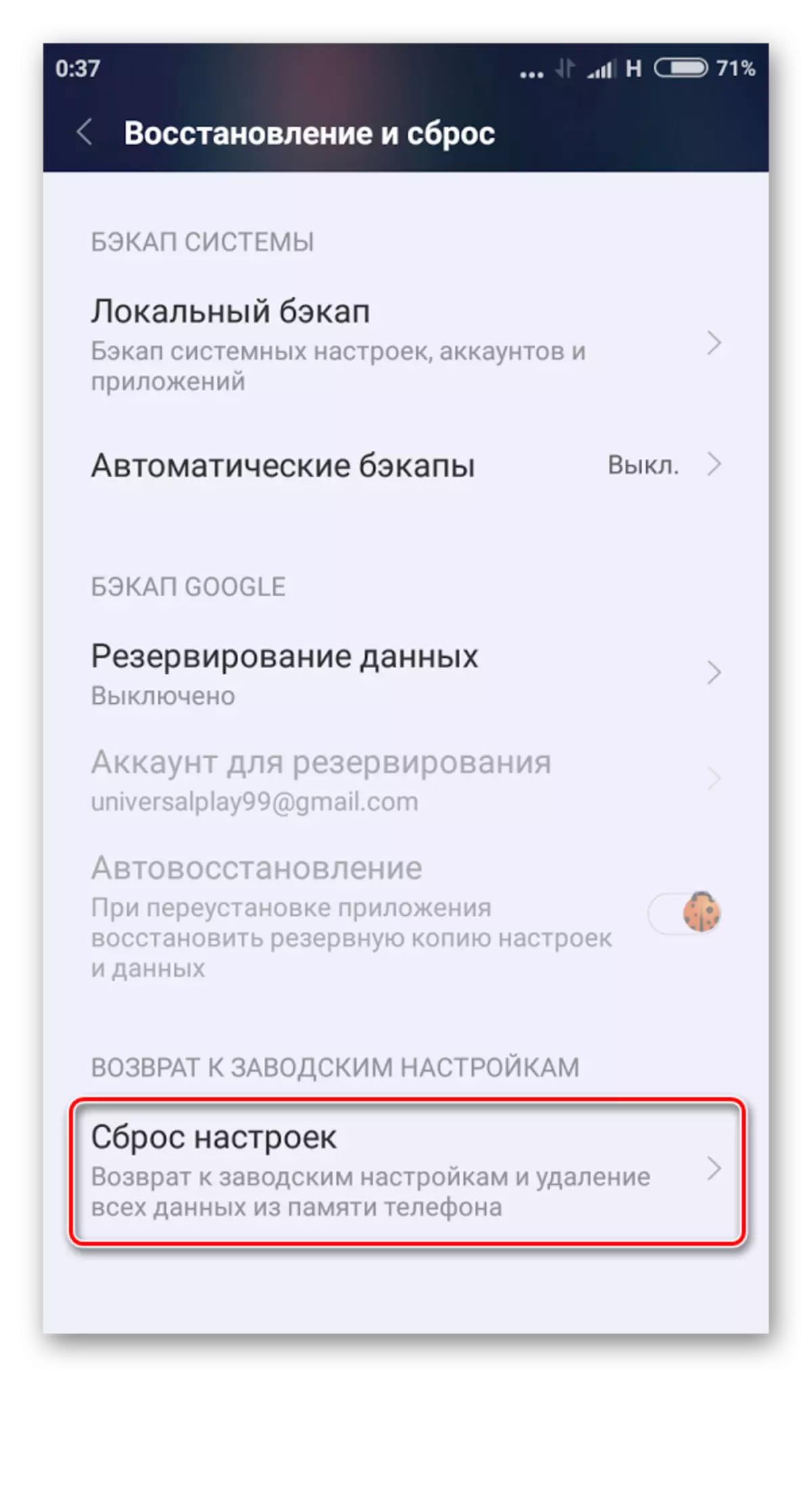
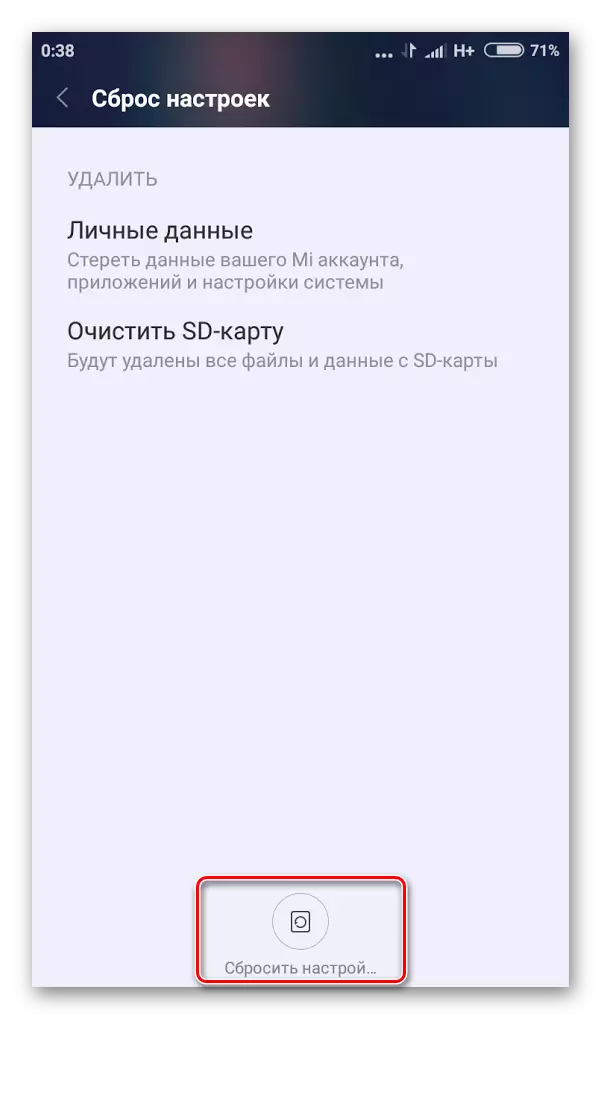
ફેક્ટરી સેમસંગ સ્માર્ટફોન્સ પર ફરીથી સેટ કરો
જેમ તમે જોઈ શકો છો, આધુનિક બજારમાં મોટાભાગના સ્માર્ટફોન્સ માટે સૂચના, કોઈપણ જટિલતામાં તફાવત નથી. જો તમે તમારા ઉપકરણની સેટિંગ્સને ફેક્ટરીમાં "નાશ" કરવાનું નક્કી કરો છો, તો પછી આ સોલ્યુશન વિશે સંપૂર્ણપણે વિચારો, કારણ કે રિમોટ ડેટા પુનઃસ્થાપિત કરવા માટે ખૂબ જ મુશ્કેલ છે.
